- Μέρος 1. Δημιουργία αντιγράφων ασφαλείας δεδομένων εφαρμογής iPhone με Δημιουργία αντιγράφων ασφαλείας και επαναφορά δεδομένων iOS του FoneLab
- Μέρος 2. Δημιουργία αντιγράφων ασφαλείας δεδομένων εφαρμογής iPhone με το iTunes
- Μέρος 3. Δημιουργία αντιγράφων ασφαλείας δεδομένων εφαρμογής iPhone με το iCloud
- Μέρος 4. Συχνές ερωτήσεις σχετικά με τη δημιουργία αντιγράφων ασφαλείας δεδομένων εφαρμογών iPhone
Δημιουργία αντιγράφων ασφαλείας και επαναφορά iPhone / iPad / iPod χωρίς απώλεια δεδομένων.
Οι καλύτερες λύσεις δημιουργίας αντιγράφων ασφαλείας δεδομένων εφαρμογών iPhone με εξαιρετικό οδηγό
 αναρτήθηκε από Λίζα Οου / 26 Μαΐου 2023 16:00
αναρτήθηκε από Λίζα Οου / 26 Μαΐου 2023 16:00Τα περισσότερα iPhone παρέχουν διαφορετικές επιλογές χωρητικότητας αποθήκευσης που σας επιτρέπουν να κάνετε λήψη και εγκατάσταση διαφόρων εφαρμογών, να αποθηκεύετε σχεδόν όλους τους τύπους δεδομένων κ.λπ. Ωστόσο, όπως και άλλες συσκευές, εξακολουθούν να φτάνουν τα όριά τους έως ότου δεν μπορείτε πλέον να διατηρήσετε περισσότερα δεδομένα. Αυτό συμβαίνει πιο γρήγορα όταν θέλετε να εγκαταστήσετε μεγάλες εφαρμογές που καταναλώνουν πολύ χώρο. Επιπλέον, οι περισσότερες εφαρμογές καταλαμβάνουν συνεχώς τον αποθηκευτικό χώρο σας ακόμα και μετά την εγκατάσταση. Επομένως, θα βοηθούσε αν δημιουργήσετε ένα αντίγραφο ασφαλείας όπου μπορείτε να αποθηκεύσετε τα δεδομένα της εφαρμογής σας ελευθερώστε χώρο αποθήκευσης στο iPhone σας. Τούτου λεχθέντος, πρέπει να μάθετε πώς να δημιουργείτε αντίγραφα ασφαλείας των δεδομένων της εφαρμογής iPhone.
Αυτό το άρθρο θα σας ενημερώσει για τα κορυφαία εργαλεία και μεθόδους για τη δημιουργία αντιγράφων ασφαλείας των δεδομένων της εφαρμογής του iPhone σας. Εκτός από τη βελτίωση της απόδοσης της συσκευής σας μετά την απελευθέρωση χώρου, μπορείτε επίσης να τα χρησιμοποιήσετε κατά την επαναφορά ή την εναλλαγή σε νέο iPhone. Θα δοθούν αναλυτικές οδηγίες για κάθε εξάρτημα για να ολοκληρωθεί ομαλά η διαδικασία δημιουργίας αντιγράφων ασφαλείας. Οι μέθοδοι που συγκεντρώσαμε παρακάτω είναι γνωστό ότι είναι οι καλύτερες και πιο προσιτές στη χρήση. Επομένως, ξεκινήστε και κατανοήστε κάθε τεχνική δημιουργήστε αντίγραφα ασφαλείας του iPhone σαςτα δεδομένα της εφαρμογής με επιτυχία.
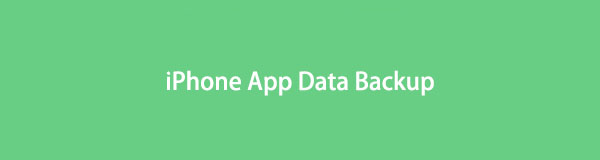

Λίστα οδηγών
- Μέρος 1. Δημιουργία αντιγράφων ασφαλείας δεδομένων εφαρμογής iPhone με Δημιουργία αντιγράφων ασφαλείας και επαναφορά δεδομένων iOS του FoneLab
- Μέρος 2. Δημιουργία αντιγράφων ασφαλείας δεδομένων εφαρμογής iPhone με το iTunes
- Μέρος 3. Δημιουργία αντιγράφων ασφαλείας δεδομένων εφαρμογής iPhone με το iCloud
- Μέρος 4. Συχνές ερωτήσεις σχετικά με τη δημιουργία αντιγράφων ασφαλείας δεδομένων εφαρμογών iPhone
Μέρος 1. Δημιουργία αντιγράφων ασφαλείας δεδομένων εφαρμογής iPhone με Δημιουργία αντιγράφων ασφαλείας και επαναφορά δεδομένων iOS του FoneLab
FoneLab iOS Data Backup & Επαναφορά είναι ένα από τα λίγα εργαλεία που υποστηρίζουν τη δημιουργία αντιγράφων ασφαλείας δεδομένων εφαρμογών, σε αντίθεση με άλλες μεθόδους που σας επιτρέπουν να δημιουργείτε αντίγραφα ασφαλείας μόνο περιορισμένων αρχείων πολυμέσων. Αυτό το πρόγραμμα λειτουργεί καλά με συσκευές iOS, συμπεριλαμβανομένων των iPhone, iPod Touch και iPad. Είναι με ασφάλεια δημιουργεί αντίγραφα ασφαλείας των δεδομένων σας είτε χρησιμοποιείτε υπολογιστή Mac είτε Windows, επομένως περιμένετε ότι δεν θα αντιμετωπίσετε πρόβλημα σχετικά με τη συμβατότητα. Επιπλέον, το FoneLab iOS Data Backup & Restore προσφέρει πλεονεκτικές λειτουργίες που κάνουν τη διαδικασία ακόμα πιο διαχειρίσιμη.
Το FoneLab σάς δίνει τη δυνατότητα δημιουργίας αντιγράφων ασφαλείας και επαναφοράς iPhone / iPad / iPod χωρίς απώλεια δεδομένων.
- Δημιουργήστε αντίγραφα ασφαλείας και επαναφέρετε τα δεδομένα iOS στον υπολογιστή / Mac σας εύκολα.
- Προβάλετε λεπτομερώς τα δεδομένα πριν επαναφέρετε τα δεδομένα από τα αντίγραφα ασφαλείας.
- Δημιουργία αντιγράφων ασφαλείας και επαναφορά δεδομένων iPhone, iPad και iPod touch Επιλεκτικά.
Δείτε τις παρακάτω οδηγίες ως παράδειγμα μοτίβου για να προσδιορίσετε τον τρόπο δημιουργίας αντιγράφων ασφαλείας των δεδομένων της εφαρμογής iPhone FoneLab iOS Data Backup & Επαναφορά:
Βήμα 1Ανοίξτε ένα πρόγραμμα περιήγησης και μεταβείτε στον ιστότοπο του FoneLab για Backup & Restore Δεδομένων για iOS. Στο αριστερό τμήμα της σελίδας, κάντε κλικ στην επιλογή Δωρεάν λήψη για να αποθηκεύσετε το αρχείο εγκατάστασης του εργαλείου. Στη συνέχεια, κάντε κλικ στο αρχείο στην ενότητα λήψεις για να ενεργοποιήσετε το εργαλείο για να κάνει αλλαγές στη συσκευή σας. Μόλις εμφανιστεί το κουμπί Εγκατάσταση στο παράθυρο του προγράμματος, πατήστε το και εκτελέστε το στον υπολογιστή σας.
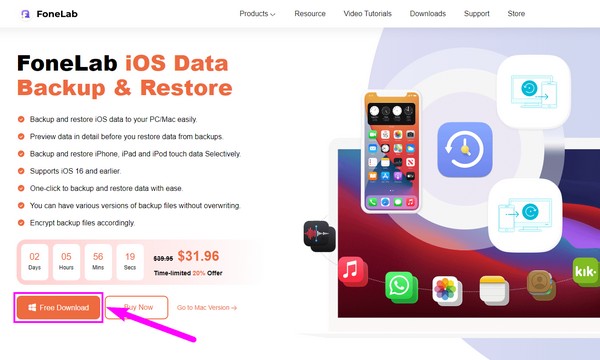
Βήμα 2Μεταξύ των βασικών λειτουργιών που εμφανίζονται στην κύρια διεπαφή του προγράμματος είναι το iOS Data Backup & Restore. Βρίσκεται στην αριστερή ενότητα μεταξύ των λειτουργιών iOS System Recovery και WhatsApp Transfer για iOS. Κάντε κλικ στο πλαίσιο του για να αποκτήσετε πρόσβαση στις επιλογές δημιουργίας αντιγράφων ασφαλείας και επαναφοράς. Μπορείτε να χρησιμοποιήσετε τις άλλες λειτουργίες αργότερα για να διορθώσετε το σύστημα του iPhone σας, να μεταφέρετε δεδομένα WhatsApp ή να ανακτήσετε οποιονδήποτε τύπο αρχείου στο iPhone σας ή σε άλλες συσκευές iOS.
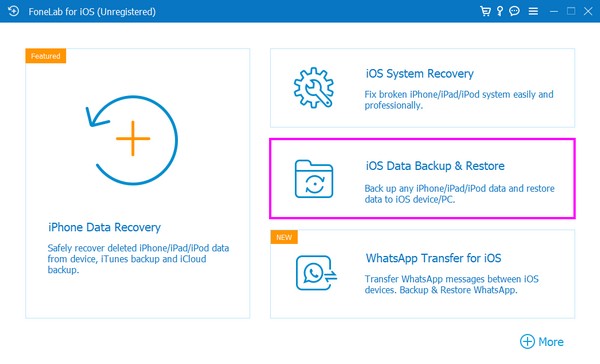
Βήμα 3Από τις δύο επιλογές, κάντε κλικ στη λειτουργία δημιουργίας αντιγράφων ασφαλείας δεδομένων iOS στην ακόλουθη διεπαφή. Για να προχωρήσετε στο παρακάτω βήμα, πρέπει να χρησιμοποιήσετε ένα καλώδιο αστραπής για να συνδέσετε το iPhone σας σε μία από τις θύρες του υπολογιστή σας. Μετά από αυτό, πρέπει επίσης να τηρείτε τις οδηγίες διεπαφής ώστε το πρόγραμμα να αναγνωρίσει τη συσκευή σας.
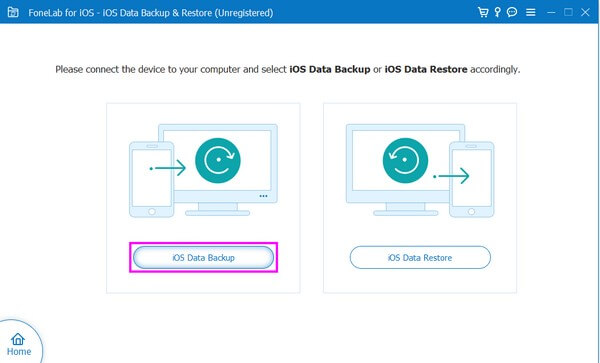
Βήμα 4Μετά την επιτυχή σύνδεση του iPhone σας, θα σας δοθούν δύο επιλογές δημιουργίας αντιγράφων ασφαλείας στην επόμενη οθόνη. Μπορείτε να επιλέξετε Τυπικό ή Κρυπτογραφημένο αντίγραφο ασφαλείας, το οποίο σας επιτρέπει να ορίσετε έναν κωδικό πρόσβασης για τις προσωπικές σας πληροφορίες. Αφού επιλέξετε τη λειτουργία δημιουργίας αντιγράφων ασφαλείας που επιθυμείτε, πατήστε Έναρξη στο κάτω μέρος της διεπαφής για να προχωρήσετε.
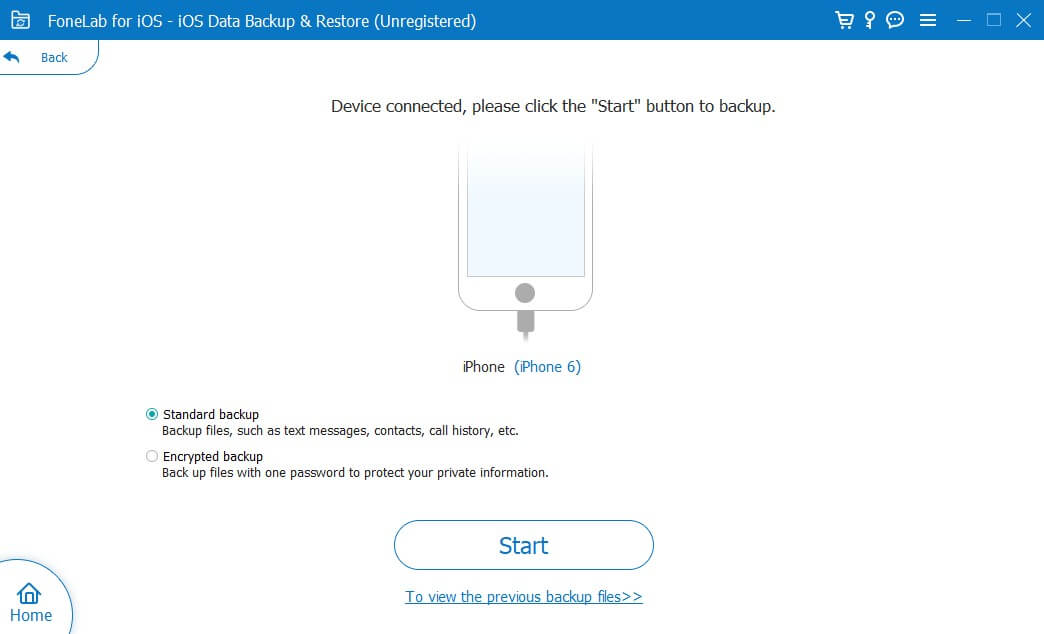
Βήμα 5Στη συνέχεια, σημειώστε τους τύπους δεδομένων που θέλετε να δημιουργήσετε αντίγραφα ασφαλείας. Θα δείτε την ενότητα Εφαρμογές στο κάτω μέρος. Ελέγξτε τα συνημμένα, τα έγγραφα κ.λπ. των εφαρμογών σας για δημιουργία αντιγράφων ασφαλείας. Στη συνέχεια, κάντε κλικ στο Επόμενο και επιλέξτε την επιθυμητή θέση δημιουργίας αντιγράφων ασφαλείας. Στη συνέχεια, πατήστε το κουμπί Δημιουργία αντιγράφων ασφαλείας για να αποθηκεύσετε τα δεδομένα της εφαρμογής σας στον υπολογιστή.
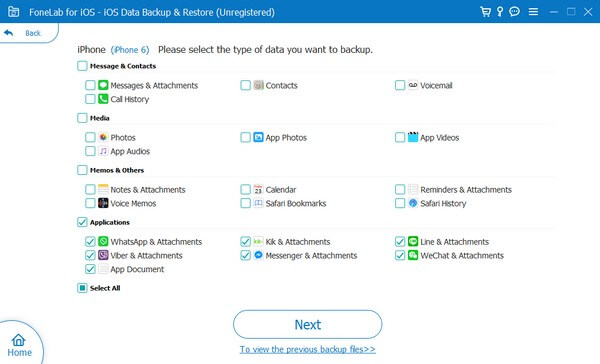
Το FoneLab σάς δίνει τη δυνατότητα δημιουργίας αντιγράφων ασφαλείας και επαναφοράς iPhone / iPad / iPod χωρίς απώλεια δεδομένων.
- Δημιουργήστε αντίγραφα ασφαλείας και επαναφέρετε τα δεδομένα iOS στον υπολογιστή / Mac σας εύκολα.
- Προβάλετε λεπτομερώς τα δεδομένα πριν επαναφέρετε τα δεδομένα από τα αντίγραφα ασφαλείας.
- Δημιουργία αντιγράφων ασφαλείας και επαναφορά δεδομένων iPhone, iPad και iPod touch Επιλεκτικά.
Μέρος 2. Δημιουργία αντιγράφων ασφαλείας δεδομένων εφαρμογής iPhone με το iTunes
Το iTunes είναι μια επίσημη μέθοδος δημιουργίας αντιγράφων ασφαλείας για χρήστες iOS σε όλο τον κόσμο. Εάν αναζητάτε μια υπηρεσία δημιουργίας αντιγράφων ασφαλείας, είναι μια από τις προεπιλεγμένες υπηρεσίες της Apple που μπορείτε να βρείτε. Με αυτό το πρόγραμμα, μπορείτε να δημιουργήσετε γρήγορα αντίγραφα ασφαλείας των τοπικών δεδομένων του iPhone σας, όπως δεδομένα εφαρμογών, φωτογραφίες, επαφές, μηνύματα, αρχεία καταγραφής κλήσεων, Ρυθμίσεις iPhone και άλλα.
Ενεργήστε σύμφωνα με τα παρακάτω βήματα χωρίς προβλήματα για τη δημιουργία αντιγράφων ασφαλείας iTunes για δεδομένα εφαρμογής iPhone:
Βήμα 1Κατεβάστε την πιο πρόσφατη έκδοση του iTunes και εκκινήστε την στον υπολογιστή σας. Ανάλογα με το λειτουργικό σύστημα του υπολογιστή σας, μπορείτε να λάβετε το πρόγραμμα από το App ή το Microsoft Store. Μόλις εκκινηθεί το iTunes, συνδέστε το iPhone σας συνδέοντας ένα καλώδιο USB στον υπολογιστή και στις θύρες φόρτισης της συσκευής σας.
Βήμα 2Στη συνέχεια, θα εμφανιστεί ένα εικονίδιο κινητού τηλεφώνου στο επάνω αριστερό τμήμα της διεπαφής. Κάντε κλικ σε αυτό για να δείτε τις πληροφορίες και τις επιλογές της συσκευής σας. Στην ενότητα Σύνοψη, οι πληροφορίες του iPhone σας θα εμφανίζονται στο επάνω μέρος, ενώ οι επιλογές δημιουργίας αντιγράφων ασφαλείας και επαναφοράς βρίσκονται στο κάτω μέρος.
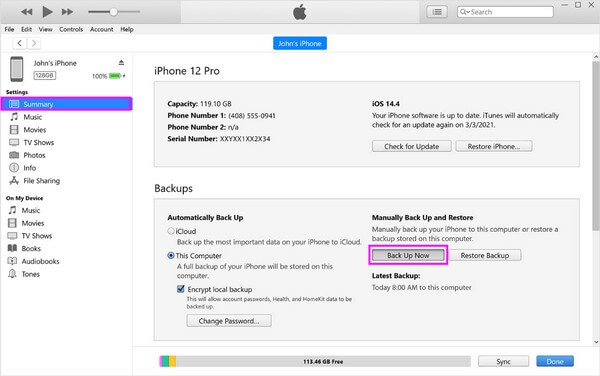
Βήμα 3Εστιάστε στις επιλογές στην ενότητα Δημιουργία αντιγράφων ασφαλείας. Στην περιοχή Αυτόματη δημιουργία αντιγράφων ασφαλείας, επιλέξτε Αυτός ο υπολογιστής. Και αν θέλετε οι κωδικοί πρόσβασης του λογαριασμού σας να περιλαμβάνονται στο αντίγραφο ασφαλείας, επιλέξτε το πλαίσιο ελέγχου Κρυπτογράφηση τοπικού αντιγράφου ασφαλείας. Μετά από αυτό, προχωρήστε στο δεξιό τμήμα στην ενότητα Μη αυτόματη δημιουργία αντιγράφων ασφαλείας και επαναφορά. Στη συνέχεια, πατήστε την καρτέλα Δημιουργία αντιγράφων ασφαλείας τώρα για να δημιουργήσετε αντίγραφα ασφαλείας των δεδομένων της εφαρμογής σας.
Ωστόσο, θα πρέπει να σημειώσετε ότι η εκτέλεση αυτής της τεχνικής δημιουργίας αντιγράφων ασφαλείας θα δημιουργήσει ένα πλήρες αντίγραφο ασφαλείας του iPhone στον υπολογιστή σας. Επομένως, δεν μπορείτε να επιλέξετε επιλεκτικά τα δεδομένα της εφαρμογής που θέλετε και το αντίγραφο ασφαλείας θα περιλαμβάνει τα άλλα ανεπιθύμητα δεδομένα iPhone σας.
Το FoneLab σάς δίνει τη δυνατότητα δημιουργίας αντιγράφων ασφαλείας και επαναφοράς iPhone / iPad / iPod χωρίς απώλεια δεδομένων.
- Δημιουργήστε αντίγραφα ασφαλείας και επαναφέρετε τα δεδομένα iOS στον υπολογιστή / Mac σας εύκολα.
- Προβάλετε λεπτομερώς τα δεδομένα πριν επαναφέρετε τα δεδομένα από τα αντίγραφα ασφαλείας.
- Δημιουργία αντιγράφων ασφαλείας και επαναφορά δεδομένων iPhone, iPad και iPod touch Επιλεκτικά.
Μέρος 3. Δημιουργία αντιγράφων ασφαλείας δεδομένων εφαρμογής iPhone με το iCloud
Μια άλλη δημοφιλής υπηρεσία για τη δημιουργία αντιγράφων ασφαλείας δεδομένων iOS είναι το iCloud. Πατώντας μόνο μερικές επιλογές στις Ρυθμίσεις, μπορείτε να δημιουργήσετε αντίγραφα ασφαλείας των δεδομένων του iPhone σας, συμπεριλαμβανομένων των δεδομένων της εφαρμογής, των βίντεο, των φωτογραφιών, των αρχείων μουσικής και άλλων, χρησιμοποιώντας την υπηρεσία cloud. Επίσης, να γνωρίζετε ότι παρέχει μόνο 5 GB δωρεάν αποθηκευτικού χώρου.
Τηρείτε τις μη απαιτητικές κατευθυντήριες γραμμές παρακάτω για Αντίγραφο ασφαλείας iCloud για δεδομένα εφαρμογής iPhone:
Βήμα 1Περιηγηθείτε στις εφαρμογές iPhone σας και αποκτήστε πρόσβαση στην εφαρμογή Ρυθμίσεις. Μετά από αυτό, πατήστε το προφίλ σας στο πάνω μέρος και μετά πατήστε iCloud στην ακόλουθη οθόνη.
Βήμα 2Μέσα από αυτό, θα δείτε τις διάφορες επιλογές iCloud, όπως iCloud Drive, Φωτογραφίες, Backup, Keychain και Find My iPhone. Επιλέξτε Backup από τη λίστα.
Βήμα 3Στη συνέχεια, αλλάξτε τον διακόπτη δίπλα στην επιλογή iCloud Backup για να ενεργοποιήσετε τη λειτουργία και να δημιουργήσετε αυτόματα αντίγραφα ασφαλείας των δεδομένων σας. Τέλος, πατήστε την καρτέλα Back Up Now παρακάτω και περιμένετε να ολοκληρωθεί η διαδικασία δημιουργίας αντιγράφων ασφαλείας.
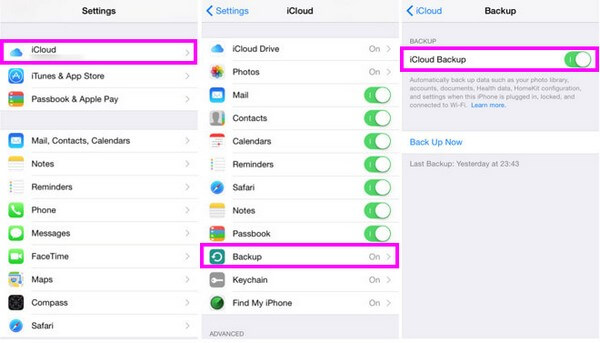
Ωστόσο, προτού επιλέξετε αυτήν τη μέθοδο, πρέπει να είστε έτοιμοι να επαναφέρετε το iPhone σας προτού επαναφέρετε τα δεδομένα αντιγράφων ασφαλείας iCloud, καθώς μπορείτε να τα ανακτήσετε μόνο κατά την εκκίνηση.
Μέρος 4. Συχνές ερωτήσεις σχετικά με τη δημιουργία αντιγράφων ασφαλείας δεδομένων εφαρμογών iPhone
1. Ποιο είναι το καλύτερο λογισμικό δημιουργίας αντιγράφων ασφαλείας δεδομένων εφαρμογών iPhone τρίτων κατασκευαστών;
Όταν συζητάτε το κορυφαίο λογισμικό για τη δημιουργία αντιγράφων ασφαλείας των δεδομένων εφαρμογών τρίτου κατασκευαστή ενός iPhone, συνιστούμε το FoneLab iOS Data Backup & Επαναφορά. Όπως γράφτηκε στο παραπάνω άρθρο, αυτό το πρόγραμμα προσφέρει διάφορες πλεονεκτικές επιλογές στη διαδικασία δημιουργίας αντιγράφων ασφαλείας. Αυτό περιλαμβάνει την ευκαιρία να δημιουργήσετε αντίγραφα ασφαλείας μόνο των επιλεγμένων δεδομένων στο iPhone σας. Εκτός αυτού, είναι γνωστό ότι είναι ομαλό και αποτελεσματικό κατά τη διάρκεια της διαδικασίας.
2. Μπορείτε να επαναφέρετε μόνο μία εφαρμογή από το iCloud backup;
Δυστυχώς, δεν μπορείς. Εάν θέλετε να επαναφέρετε μια συγκεκριμένη εφαρμογή από το αντίγραφο ασφαλείας του iCloud, τα άλλα δεδομένα σας θα συμπεριληφθούν αυτόματα στη διαδικασία επαναφοράς. Το iCloud δεν προσφέρει λειτουργία που σας επιτρέπει να επαναφέρετε τα δεδομένα σας επιλεκτικά.
Αυτό είναι για τη δημιουργία αντιγράφων ασφαλείας των δεδομένων της εφαρμογής iPhone σας. Εάν χρησιμοποιείτε τις παραπάνω προτεινόμενες μεθόδους, μπορείτε να εγγυηθείτε μια επιτυχημένη διαδικασία δημιουργίας αντιγράφων ασφαλείας χωρίς να αντιμετωπίσετε πάρα πολλές επιπλοκές.
Το FoneLab σάς δίνει τη δυνατότητα δημιουργίας αντιγράφων ασφαλείας και επαναφοράς iPhone / iPad / iPod χωρίς απώλεια δεδομένων.
- Δημιουργήστε αντίγραφα ασφαλείας και επαναφέρετε τα δεδομένα iOS στον υπολογιστή / Mac σας εύκολα.
- Προβάλετε λεπτομερώς τα δεδομένα πριν επαναφέρετε τα δεδομένα από τα αντίγραφα ασφαλείας.
- Δημιουργία αντιγράφων ασφαλείας και επαναφορά δεδομένων iPhone, iPad και iPod touch Επιλεκτικά.
